Фото:Екатерина Елизарова
Текст:Екатерина Елизарова
Итак, продолжаем тестировать самую компактную и тонкую из всех существующих на сегодня беззеркальных камер. В данном обзоре мы коснемся некоторых вопросов, заданных нашими читателями: поговорим о светочувствительности, функции Wi-Fi и аксессуарах.
Аксессуары для Samsung NX Mini
Для модели NX Mini выпущено три объектива: NX-M 9 mm F/3.5 ED, NX-M
В комплекте с камерой идет стандартное зарядное устройство, USB-провод, ремешок для руки, вспышка и Adobe Photoshop Lightroom 5.

О функционале Wi-Fi
Поскольку поступило много вопросов, связанных с функцией Wi-Fi, расскажем в подробностях, как же ею пользоваться. У Samsung NX Mini функция Wi-Fi разработана невероятно мощно. Настолько мощно, что, признаться, мне потребовалось некоторое время для того, чтобы разобраться со всеми режимами. Итак, всё богатство функционала мы находим в меню, которое попадаем, нажимая кнопку MODE. Естественно, выбираем режим Wi-Fi.
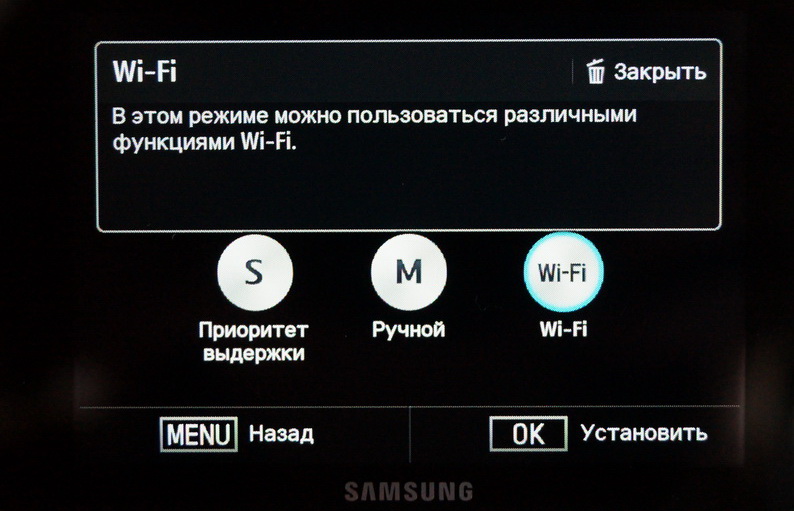
Вот сколько режимов включает себя Wi-Fi в Samsung NX Mini:
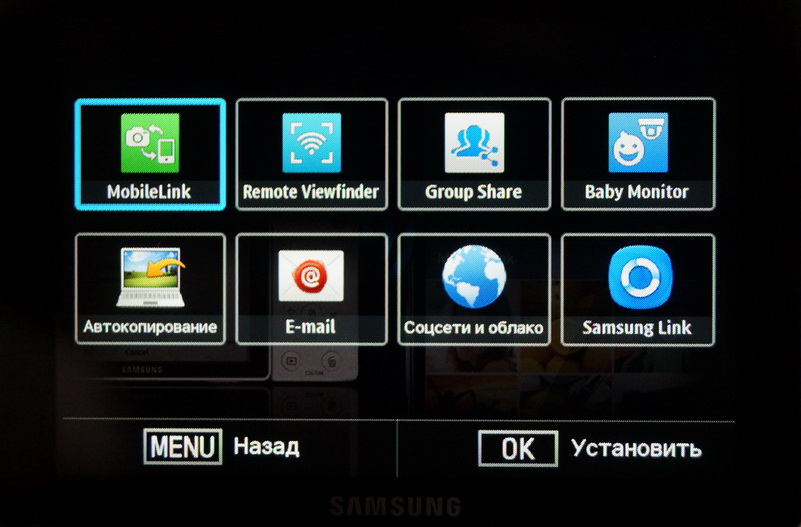
Поговорим о самых интересных.
DIRECT LINK
Итак, для начала: кнопка DIRECT LINK располагается на верхней части корпуса и предоставляет мгновенный доступ к функции Wi-Fi. Примечательно, что по своему усмотрению пользователь может установить здесь любой из режимов: Mobile Link, RemoteViewfinder, AutoShare и т.д.
Как правило, пользователей очень интересует процесс прямого постинга в социальные сети. Посмотрим, как он выглядит в нашем случае.
Для того чтобы отправить фотографии сразу в социальные сети или облачные хранилища (Вконтакте, Одноклассники, Facebook, Flickr, Picasa,YouTube, Dropbox), нужно нажать кнопку DIRECT LINK, выбрать нужную сеть, авторизоваться и выложить нужную картинку. Для этого потребуется местное Wi-Fi-соединение.
В меню вы можете произвести необходимые настройки, например, создать папки загрузки и определить размер загружаемого изображения для социальных сетей. Отметим, что если разрешение выбранного снимка превышает 2 Мп, оно автоматически уменьшается. Максимальная длительность видеозаписи для отправки — 30 секунд при разрешении 320 на 240 точек.

Эту функцию оценят все любители делиться самыми свежими впечатлениями с друзьями. Вам не нужно переживать за то, что на карте памяти быстро кончится свободное место. Поделившись фотографиями и видеороликами, вы можете сразу же освободить место для новых впечатлений!
Итак, попробуем выложить фотографию в сеть Вконтакте. Итак, выбираем нужную фотографию и саму сеть:
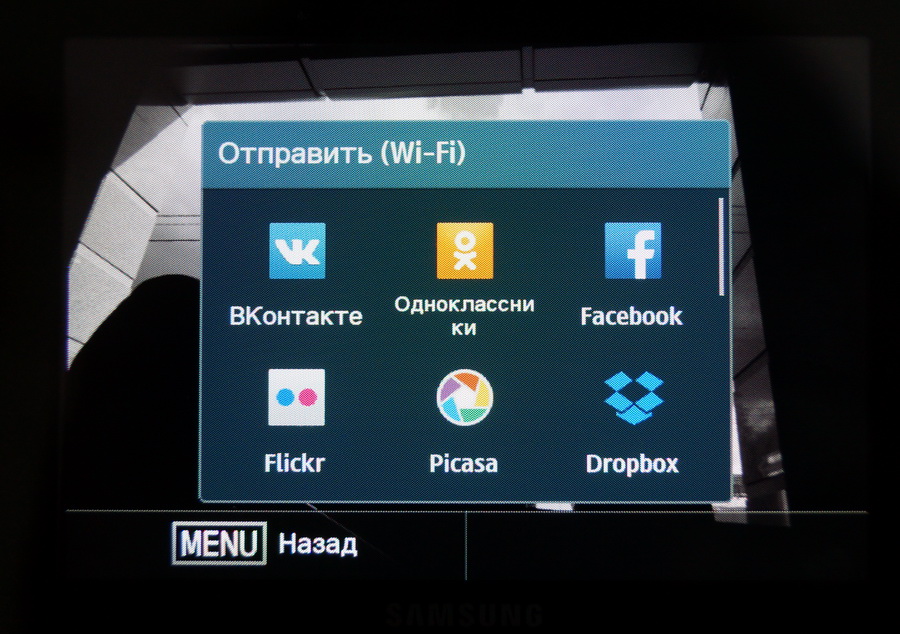
Затем авторизуемся и входим в сеть:


И ждем, пока снимок загрузится:
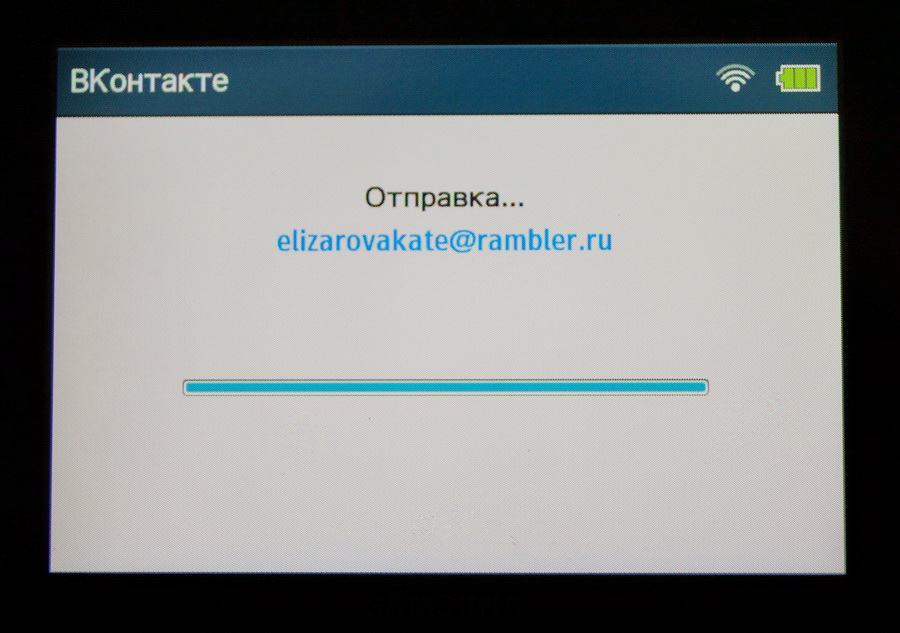
Вот и всё! После загрузки фотография попадает в автоматически созданный альбом Samsung Smart Camera:
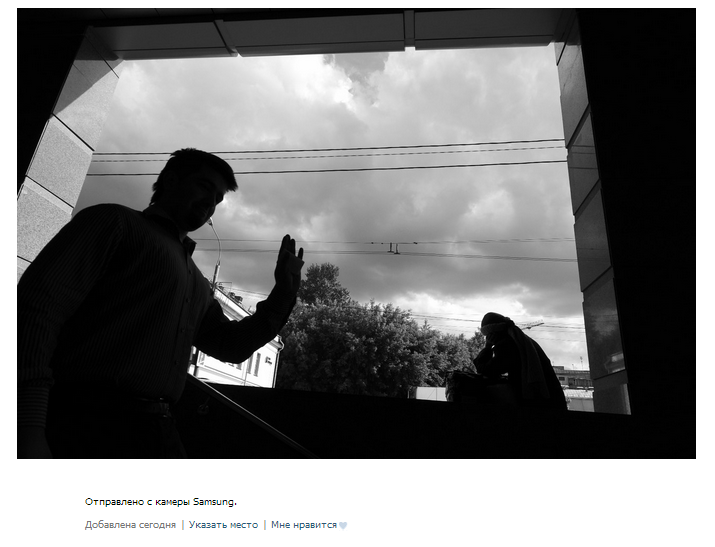
ВЗАИМОДЕЙСТВИЕ СО СМАРТФОНОМ: MOBILE LINK, REMOTE VIEWFINDER, AUTOSHARE
Для реализации многочисленных режимов функционала Wi-Fi и взаимодействия камеры и смартфона требуется установить приложение Samsung SMART CAMERA App. Это приложение разработано для мобильных устройств под управлением Android OS и iOS контролирует любое взаимодействие камеры со смартфоном: и Mobile Link, и Remote Viewfinder, и Autoshare. О каждом режиме мы расскажем отдельно.
NFC: активируем два устройства одним касанием
Samsung NX Mini может похвастаться и самой современной коммуникационной функцией — поддержкой NFC, или, как ее называют иначе, функцией ближайшей бесконтактной связи, позволяющей производить обмен информацией между смартфоном и другими устройствами NFC. В настоящий момент она доступна для смартфонов на базе ОС Android. Для считывания тега NFC достаточно на пару секунд поместить антенну NFC устройства рядом с тегом NFC камеры.
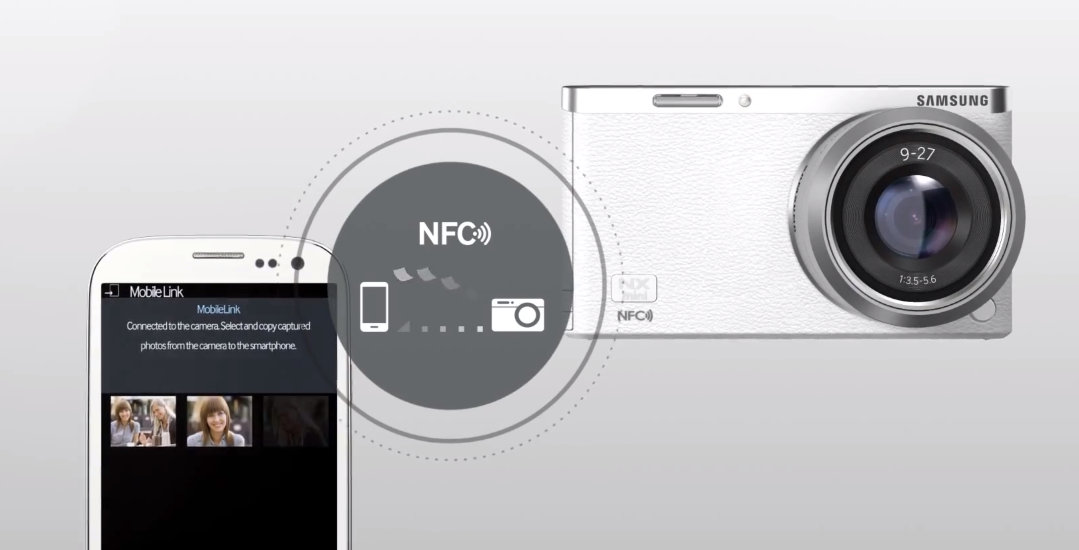
Всего одно касание — и камера автоматически предложит выбрать подходящие опции из SMART Camera App: Mobile Link, Remote Viewfinder и Autoshare.
Mobile Link
Этот режим позволяет передавать изображения на смартфон. Итак, выбираем файл и нажимаем знакомую всем иконку «Поделиться»:

Далее выбираем MobileLink:
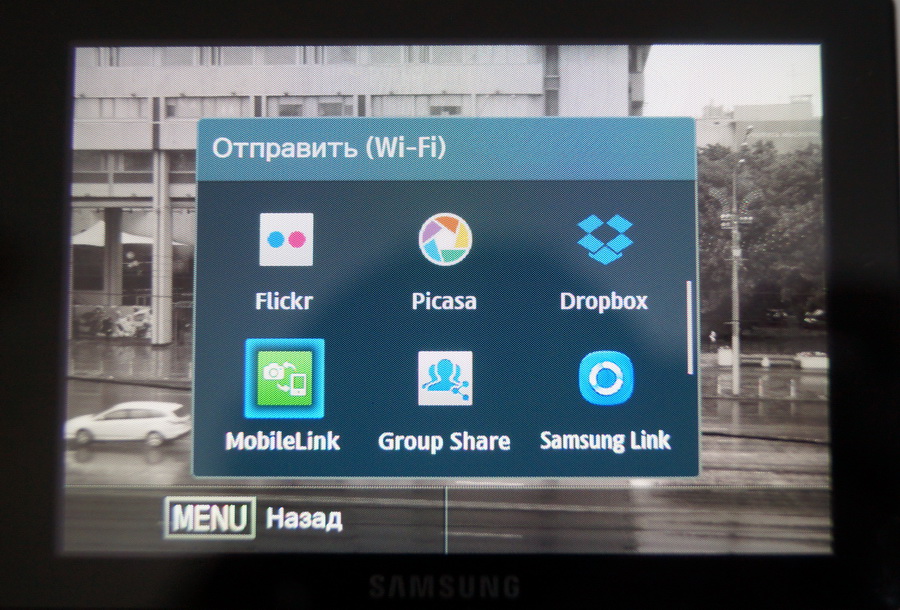
Активируем Wi-Fi в смартфоне, подключаемся к камере и запускаем приложение Samsung SMART CAMERA App.

Файл отправляется буквально за несколько мгновений.
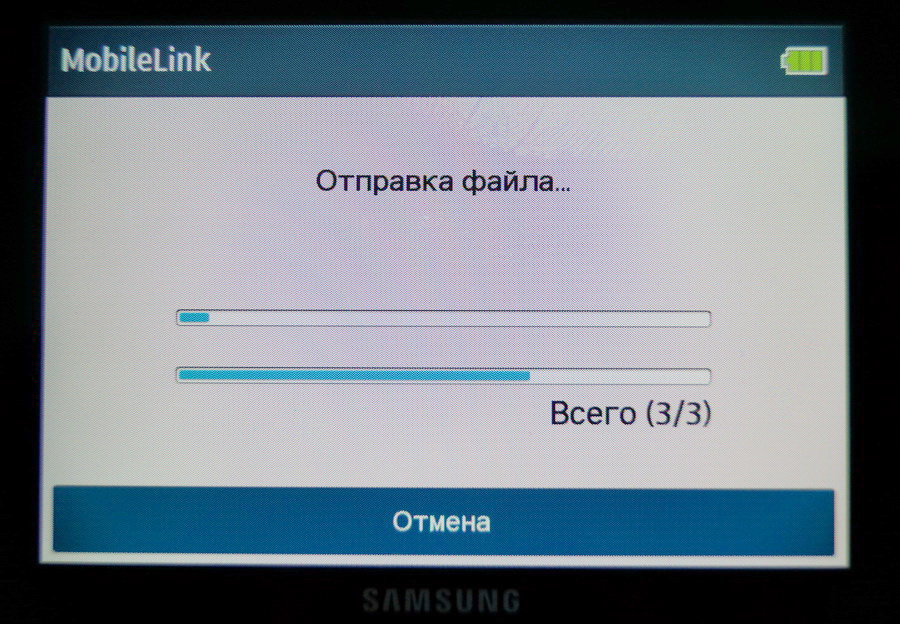
С полученным изображением можно делать все, что только сможет ваш смартфон.
Функция MobileLink позволяет просматривать до 1 000 недавно использованных файлов и отправлять до 1 000 файлов в за один раз. Стоит отметить, что изображения можно отправлять только в формате jpeg.
У наших читателей был вопрос: можно ли отправить фото с камеры сразу в Instagram? В самой камере приложения Instagram нет. Да и, честно говоря, работать в Инстаграме в камере было бы неудобно. Куда проще и привычнее обрабатывать фотографию в смартфоне. Передача фотографии на смартфон происходит мгновенно. Так что вы сможете делиться снимками в социальных сетях практически моментально, и, что не менее важно, отправлять фотографии друзьям сразу же. Вам не надо будет заниматься процессом отправки дома у компьютера, и ваши друзья больше не будут мучать вас вопросом «Где же фотки?».
Remote Viewfinder
Наконец, камера поддерживает функцию Remote Viewfinder («Удаленный спуск затвора»), которая позволяет управлять камерой дистанционно, используя дисплей смартфона в качестве видоискателя. Для использования функции Remote Viewfinder необходимо воспользоваться всё тем же приложением Samsung SMART CAMERA App, выполнить соединение, и, собственно, управлять процессом съемки.
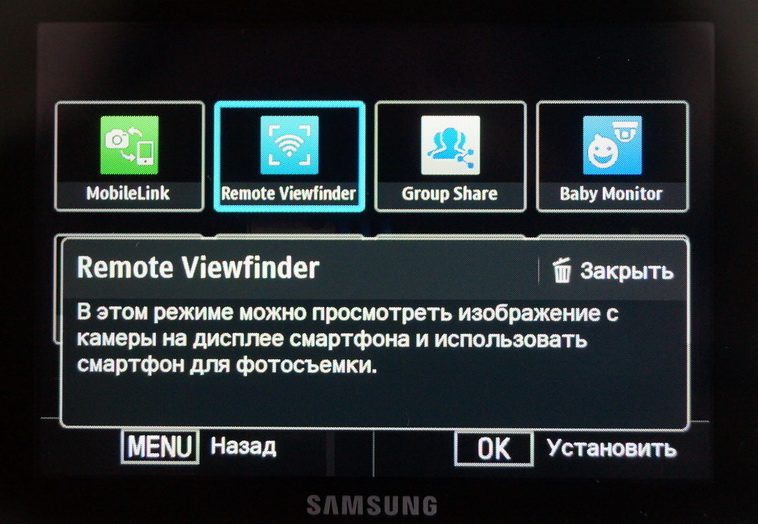
Настраивать можно такие параметры, как режим вспышки, автоспуск, размер изображения, диафрагму, выдержку, ISO и т.д. Полученный снимок мгновенно появляется на дисплее
смартфона (снимки и видеозаписи, сделанные в режиме непрерывной съемки, не отображаются на экране смартфона). Опять же, такое управление делает процесс съемки удобно, ведь управлять камерой можно даже на расстоянии!
Следует отметить, что при использовании функции оптимальное расстояние между камерой и смартфоном зависит от окружающих условий. Смартфон должен находиться не далее 7 метров от камеры. Снимок будет сделан через некоторое время после того, как вы коснетесь значка камеры (кнопки спуска затвора) на смартфоне.
Отметим, что функция Remote Viewfinder не будет работать при входящем вызове и слабом соединении Wi-Fi.
AutoShare: автоматическое сохранение файлов на смартфон
Ещё одна полезная функция в камере — автоматическое сохранение изображений с камеры на телефон, как говорится, в прямом эфире: вы снимаете, а фотографии автоматически отправляются на смартфон. Для запуска функции достаточно нажать на кнопку MENU и активировать AutoShare:

На смартфоне нужно запустить приложение Samsung SMART CAMERA App. После этого начнется «трансляция», которая наверняка позволит вам сэкономить силы и время, да и вообще сделает процесс съемки увлекательным процессом! Эта функция спасет вас, если вы используете не очень большую камеру памяти: сделанные снимки можно сразу же удалить, а потом спокойно посмотреть в смартфоне. Полезна функция AutoShare будет и при съемке друзей: вам больше не надо выбирать время для пересылки фотографий. Всё сразу попадет в память смартфона вашего приятеля!
BABY MONITOR
Еще одна любопытная функция в Samsung NX Mini — режим Baby Monitor, созданный специально для того чтобы «следить» за маленьким ребенком. Установленная в нужном месте камера будет «наблюдать» за выбранной областью и посылать сигнал на ваш смартфон или телевизор, если вы находитесь в другой комнате. Такая функция — настоящее спасение для родителей, которые, например, уложили малыша спать, а сами, не теряя бдительности, хотят отдохнуть в другой комнате. Уловив в комнате звук определенного уровня (пользователь сам устанавливает уровень шума, при котором будут включаться оповещения в режиме отслеживания звука), камера сразу же пошлет вам сигнал!
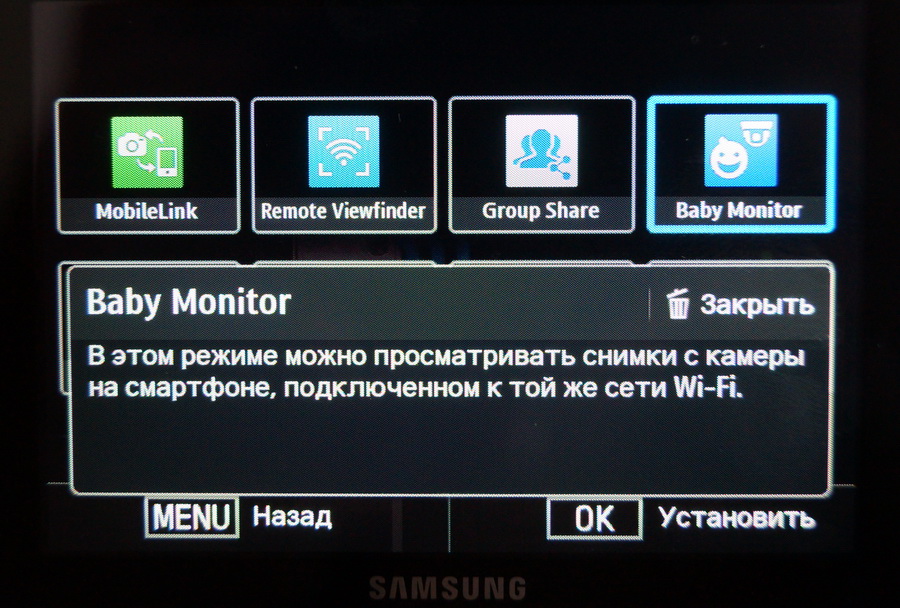
Для работы с этой функцией на смартфоне должно быть установлено приложение Samsung Home Monitor. Вы сможете наблюдать происходящее в «прямом эфире» на экране своего смартфона. Эту функцию можно использовать даже в темном месте, просто включив подсветку автофокуса. Никогда еще фотокамеры не были настолько заботливыми.
Кстати, раз уж мы упомянули о телевизоре, стоит сказать, что Samsung NX Mini поддерживает возможность подключения к Samsung SMART TV. А это значит, что вы сможете просматривать фотографии с абсолютным комфортом: для подключения к телевизору вам больше не нужны ни провода, ни роутер, ни даже компьютер!
GROUP SHARE: ОДНОВРЕМЕННАЯ ОТПРАВКА СНИМКОВ И ВИДЕО НА НЕСКОЛЬКО СМАРТФОНОВ
Отправлять только что сделанные снимки и видеозаписи сразу всем своим друзьям.. Разве не об этом мечтаем все мы, весело проводя время в большой компании? С Samsung NX Mini это станет возможным: функция Group Share позволяет отправлять снимки и видеозаписи на несколько смартфонов (до
Режим Group Share поддерживается смартфонами и планшетами под управлением Android OS или iOS, и, как и во всех других случаях, снова отметим, для работы режима необходима установка приложения Samsung SMART CAMERA App.
PC AUTO BACKUP: ПЕРЕДАЕМ КОНТЕНТ НА КОМПЬЮТЕР
Безусловно, полезной для всех фотографов станет программа PC Auto Backup, позволяющая передавать изображение и видеозаписи на компьютер (Windows, Mac) по беспроводному соединению.
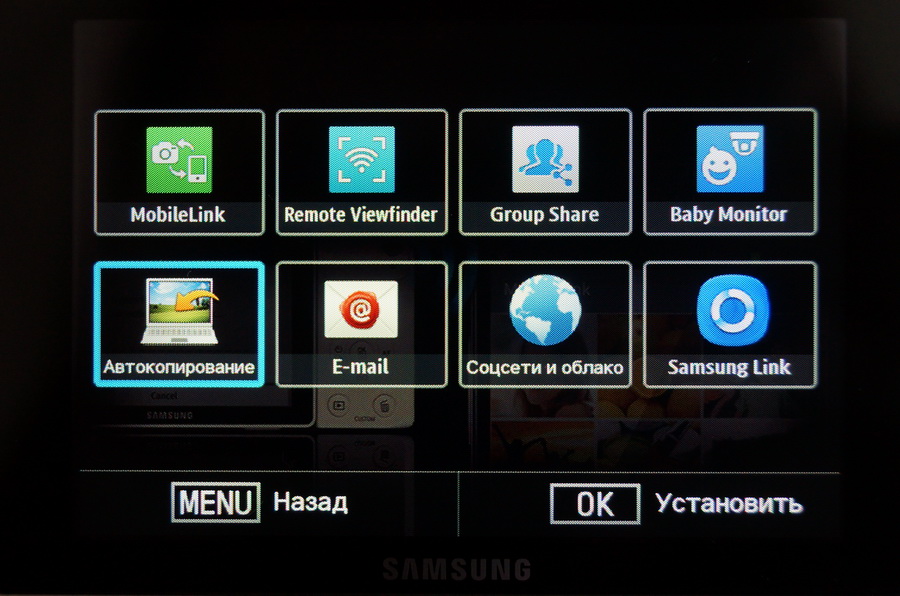
Ссылку для загрузки программы PC Auto Backup предоставляет приложение
На этом разговор о функционале Wi-Fi закончим и перейдем к другим вопросам.
Максимальное значение ISO
Samsung NX Mini во многом позиционируется как фотоаппарат для молодежи: стильный, маленький, его можно брать с собой на каждое событие жизни. Как работает камера на улице, мы уже увидели на примере Фестиваля красок (Холи). Сегодня посмотрим, как она поведет себя в условиях искусственного и недостаточного освещения.
Напомним, фотоаппарат поддерживает светочувствительность до значения 12 800. Поскольку мы получили несколько вопросов на эту тему, то приводим стандартную серию одинаковых кадров с разным значением ISO.

Смотреть фото в большем разрешении / 0.3 s; F/5.6; ISO 400

Смотреть фото в большем разрешении / 1/8 s; F/5.6; ISO 800

Смотреть фото в большем разрешении / 1/15 s; F/5.6; ISO 1 600

Смотреть фото в большем разрешении / 1/25 s; F/5.6; ISO 3 200

Смотреть фото в большем разрешении / 1/50 s; F/5.6; ISO 6 400

Смотреть фото в большем разрешении / 1/100 s; F/5.6; ISO 12 800
Как видим, уже при значении 6 400 картинка начинает сильно шуметь. На максимуме, 12 800, уровень шума заметно портит кадр. Отметим, что представленные выше снимки не подвергались никакой постобработке.
Исходя из всего вышесказанного, можно сделать вывод, что при недостаточном освещении Samsung NX Mini выдает шумноватую картинку. Тем не менее, если в помещении достаточно света, результаты для любителя будут вполне приемлемыми. Например:

Смотреть фото в большем разрешении / 1/30 s; F/4.5; ISO 800
Наконец, мы проверили, как фотоаппарат снимает в условиях совсем слабой освещенности, например, в ихтиокомплексе, открывшемся в павильоне «Рыболовство» на ВДНХ, где в настоящий момент работает выставка «Рыбы России».

Смотреть фото в большем разрешении / 1/40 s; F/5.6; ISO 1 600
Важно отметить, что для достижения подобных результатов нужно как следует разобраться с ручными настройками камеры. Съемка в авторежиме здесь не поможет.

Смотреть фото в большем разрешении / 1/60 s; F/5; ISO 1 600

Смотреть фото в большем разрешении / 1/60 s; F/4; ISO 1 600

Смотреть фото в большем разрешении / 1/60 s; F/5; ISO 1 600

Смотреть фото в большем разрешении / 1/60 s; F/5.6; ISO 1 600

Смотреть фото в большем разрешении / 1/60 s; F/5.6; ISO 1 600
Чем темнее был аквариум, тем тяжелее давались кадры.

Смотреть фото в большем разрешении / 1/60 s; F/5.6; ISO 1 600
При тех же параметрах ISO


Смотреть фото в большем разрешении / Смотреть фото в большем разрешении
К счастью, лето дарит множество разных мотивов.
Дайте волю своей фантазии, проявите терпение, и результаты обязательно вас порадуют!
На этом пока все. В следующий раз мы расскажем о функции видео, наиболее интересных режимах камеры и покажем примеры уличной фотографии. Не пропустите!



Пожалуйста, авторизуйтесь или зарегистрируйтесь чтобы оставить комментарий